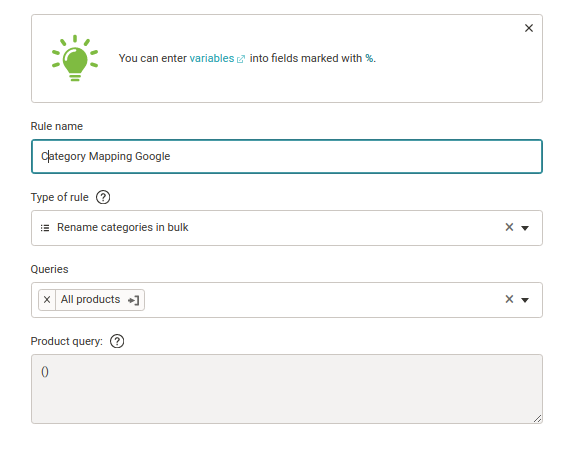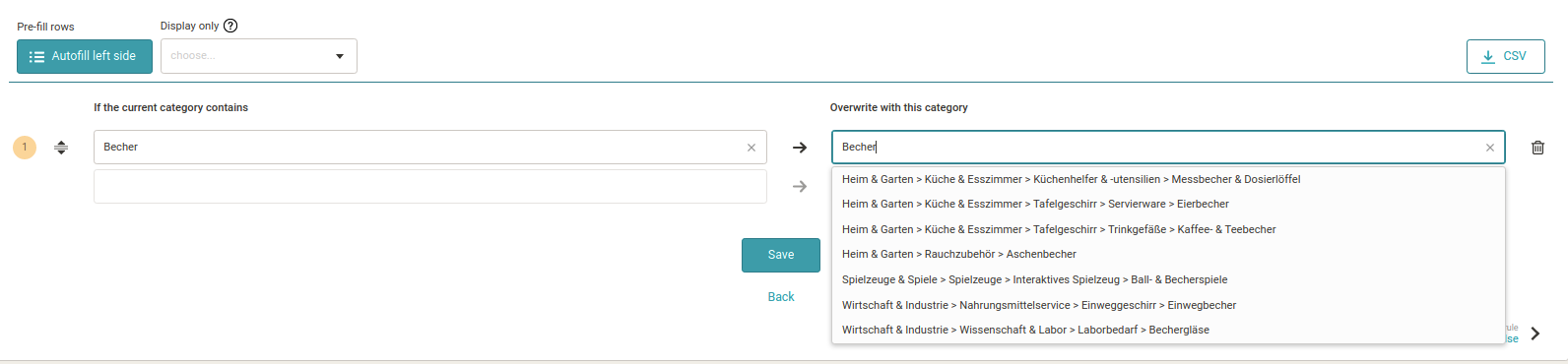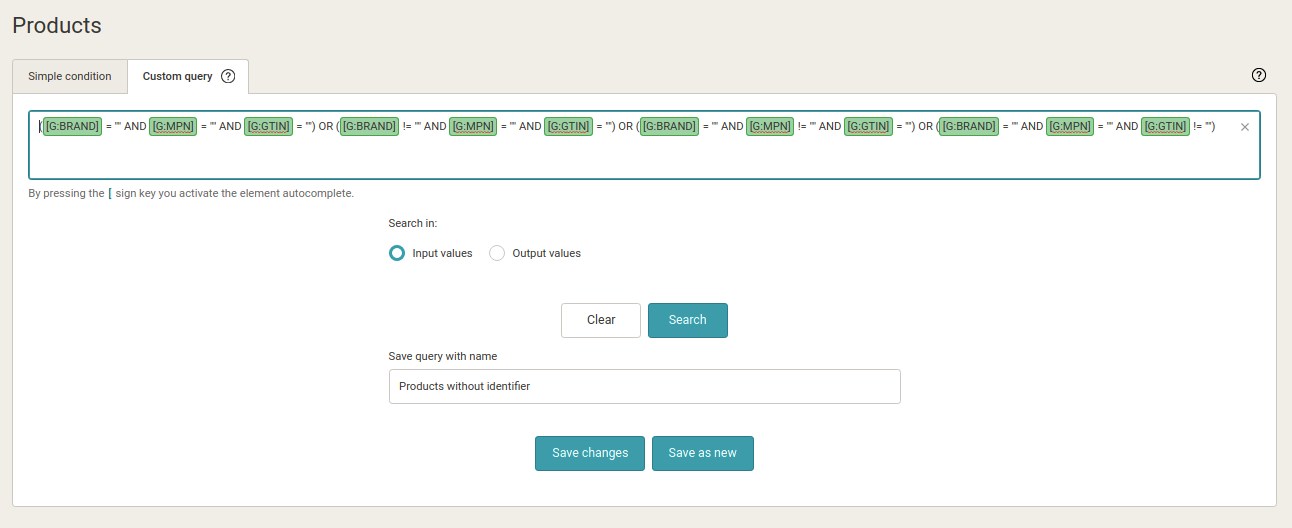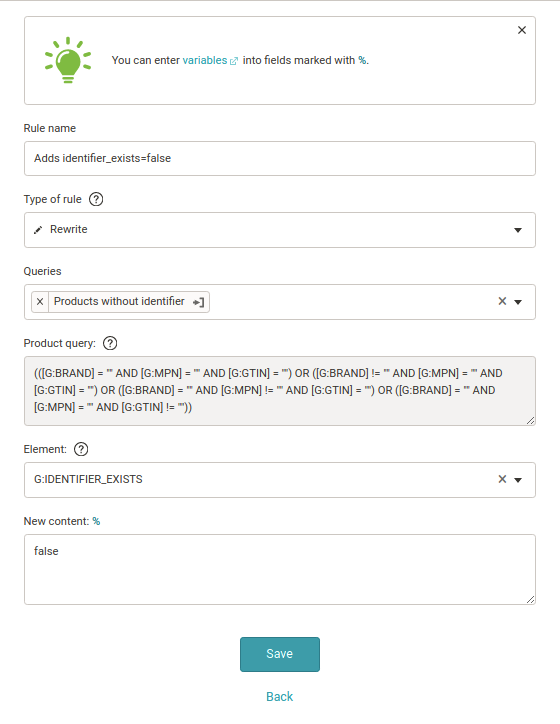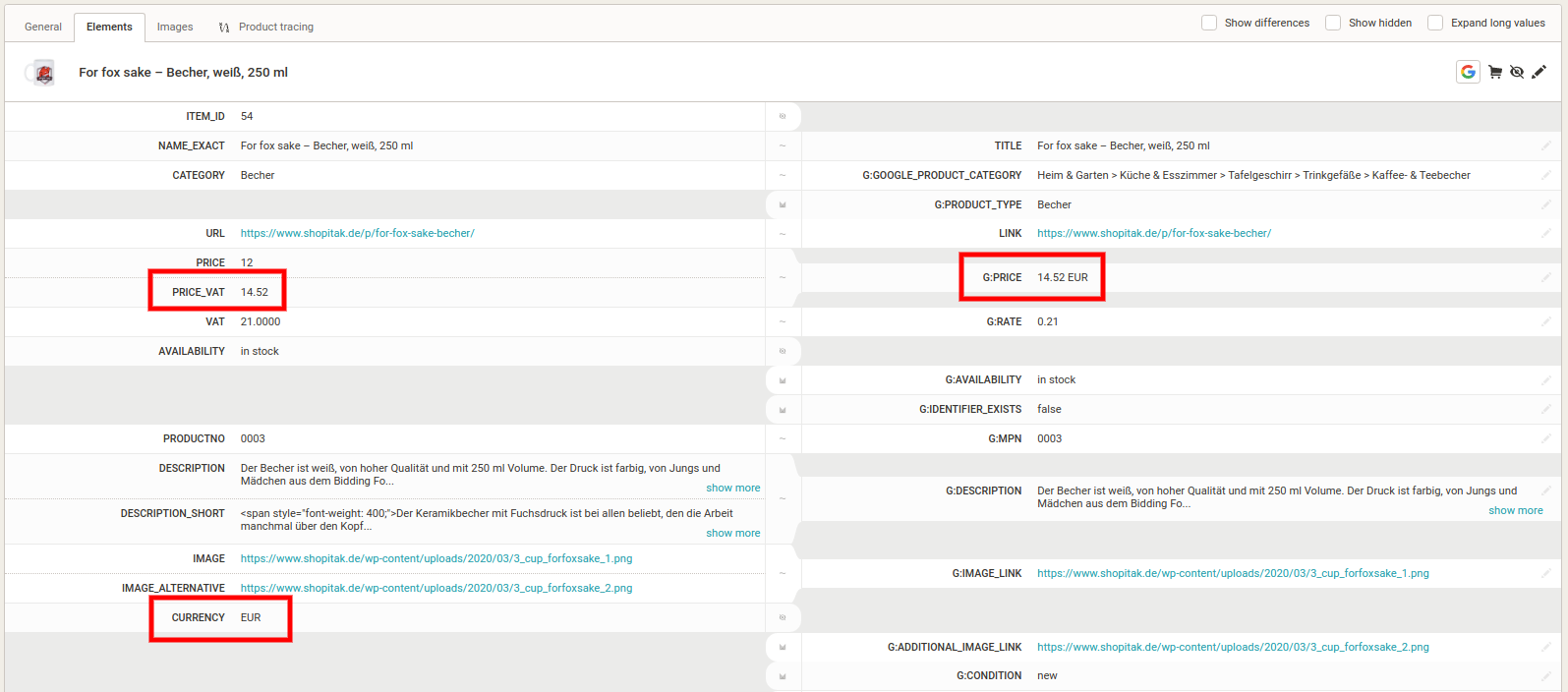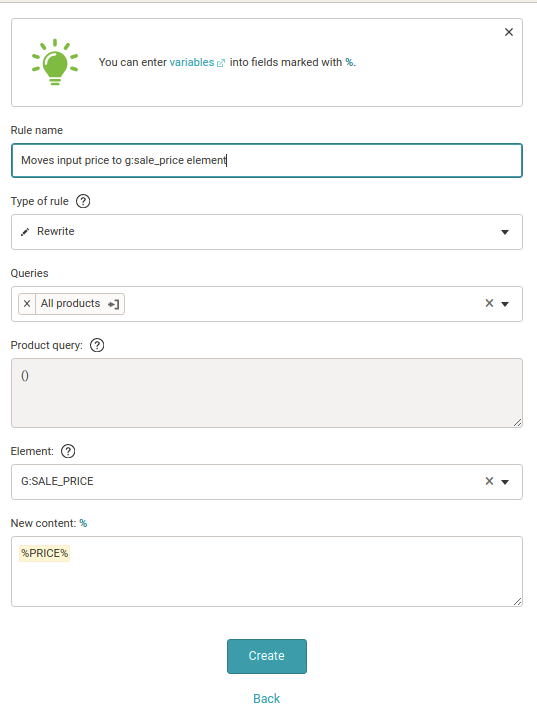A rovno vám aj prezradíme konkrétne spôsoby, ako ich behom chvíľky v Mergade zvládnete opraviť.
7 obvyklých nedokonalostí Google Shopping feedu a ako ich odstrániť v Mergade


Google Shopping je v Mergade hneď po Heureke najpoužívanejší formát produktových feedov. V spolupráci s agentúrou Proficio, ktorá je certifikovaným partnerom Google, sme dali dokopy 7 najčastejších nešvárov, s ktorými sa v diagnostickom centre Google Merchant môžete stretnúť. A rovno vám aj prezradíme konkrétne spôsoby, ako ich behom chvíľky v Mergade zvládnete opraviť.
1. Mapovanie kategórií
Google Nákupy majú svoj vlastný špecifický strom kategórií, ktorý je alfou a omegou úspešného zalistovania produktov. Takže namapovanie správnych kategórií bude pravdepodobne prvou úpravou, ktorú bude potrebné urobiť. Mergado pozná Google kategórie a vďaka tomu zvládnete ich správne namapovanie na pár kliknutí.
- V Mergade v Google Merchants exporte prejdite do sekcie Pravidla a kliknite na Nové pravidlo (alebo využite klávesovú skratku Alt + T).
- Pravidlo pomenujte – napríklad Kategórie pre mapovanie Google a potom vyberte typ pravidla Hromadné premenovanie kategórii, ktoré je pre tento typ úprav priamo určené. Pravidlo aplikujte na všetky produkty.
3. Tlačidlo Predvyplniť ľavú stranu automaticky vypíše do stĺpca vľavo všetky kategórie, ktoré váš feed obsahuje. Do stĺpca vpravo potom za pomoci našepkávača zvoľte zodpovedajúce Google kategórie. Nakoniec kliknite na Vytvoriť, čím pravidlo uložíte.
4. K vytvorenému pravidlu sa môžete kedykoľvek vrátiť a upraviť ho na stránke Pravidlá.
2. Chýbajúce identifikátory
Pre správnu identifikáciu produktov sa v Google Merchant feede využívajú identifikátory BRAND, GTIN a MPN. Google vyžaduje u každého z produktov aspoň dva z týchto troch identifikátorov. Ak majú vaše produkty len jeden alebo žiadny identifikátor, je potreba ku každému produktu doplniť element g:identifier_exists a naplniť ho hodnotou false (alternatívne funguje aj hodnota no).
V Mergade možno pre tento druh úprav feedu využiť pravidlo Prepísať.
1. Najprv v záložke Produkty definujte výber produktov, ktorý bude obsahovať produkty iba s jedným alebo žiadnym identifikátorom. V záložke Vlastný dotaz definujete množinu takých produktov nasledujúcim výrazom: ([G:BRAND] = “” AND [G:MPN] = “” AND [G:GTIN] = “”) OR ([G:BRAND] != “” AND [G:MPN] = “” AND [G:GTIN] = “”) OR ([G:BRAND] = “” AND [G:MPN] != “” AND [G:GTIN] = “”) OR ([G:BRAND] = “” AND [G:MPN] = “” AND [G:GTIN] != “”)
2. Výber produktov pomenujte a uložte. Napríklad pod názvom Produkty bez identifikátoru. Tento výber sa bude sám automaticky aktualizovať a Mergado ho bude udržiavať stále aktuálne.
3. Teraz prejdite do záložky Pravidlá a vytvorte Nové pravidlo. Nazvať ho môžete Adds identifier_exists = false. Vyberte typ pravidla Prepísať a aplikujte na výber produktov Produkty bez identifikátoru. Zvoľte element, ktorý chcete naplniť – v našom prípade g:identifier_exists a naplňte ho hodnotou false.
4. Teraz už stačí len pravidlo uložiť kliknutím na Vytvoriť.
5. Práve ste doplnili chýbajúce identifikátory.
3. Pridanie meny do ceny výrobku
V elemente g:price Google vyžaduje ako číselnú hodnotu, tak menu. Ak máte vo vstupnom feede cenu tovaru a menu v dvoch rôznych elementoch, Mergado pri prevode feedu do Google Merchants formátu automaticky tieto dve premenné spoja do elementu g:price. Žiadne ďalšie úpravy už nie sú potrebné.
Ak by ste menu neskôr potrebovali z nejakého dôvodu odstrániť či zmeniť, zvládnete to pomocou pravidla Nájsť a nahradiť. V elemente g:price nahradíte reťazec znakov zodpovedajúci skratke meny prázdnou hodnotou alebo skratkou pre inú menu.
4. Drobné opravy obrázkov
Častým problémem bývá relativní URL adresa obrázku v elementu IMG_URL. Takový obrázek se v Google Nákupech samozřejmě nenačte. V případě, že máte produktové obrázky uložené na lokálním serveru a používáte pouze relativní URL, bude potřeba ji v Mergadu upravit. Řešením je pravidlo Najít a nahradit. Na začátek relativní URL adresy tak jednoduše doplníte URL domény vašeho e‑shopu.
Pro pokročilé úpravy obrázků včetně jejich auditu doporučujeme aplikaci Feed Image Editor. Na jejich blogu si přečtěte, v jaké podobě produktové obrázky na Google nákupy posílat.
Častým problémom býva relatívna URL adresa obrázka v elemente IMG_URL. Takýto obrázok sa v Google Nákupoch samozrejme nenačíta. V prípade, že máte produktové obrázky uložené na lokálnom serveri a používate iba relatívnu URL, bude potrebné ju v Mergade upraviť. Riešením je pravidlo Nájsť a nahradiť. Na začiatok relatívnej URL adresy tak jednoducho doplníte URL domény vášho e‑shopu.
Pre pokročilé úpravy obrázkov vrátane ich auditu odporáčame aplikáciu Feed Image Editor. Na ich blogu si prečítajte, v akej podobe posielať produktové obrázky na Google Nákupy.
5. Menšie problémy s cenami
Odosielanie cien do Google môže byť niekedy oriešok, obzvlášť ak máte na webe viac ako jednu cenu. V Mergade ľahko definujete, ktorú hodnotu z vášho pôvodného feedu chcete do atribútu g:price posielať.
Ako príklad z praxe uvedieme situáciu, kedy sa z nejakého dôvodu zle odosielajú atribúty predajné a zľavová cena. Zľavová cena sa exportuje do atribútu g:price, predajná cena do atribútu g:sale_price. Pritom by to malo byť presne naopak. V Mergade pomocou pravidla Prepísať zvládnete hodnoty “prehodiť” do správnych atribútov. Budete na to potrebovať celkovo dve pravidlá.
- Vytvorte pravidlo Prepísať. Nazvite ho napríklad Pravidlo prevedie predajnú cenu na zľavovú cenu.
- Aplikujte ho na všetky produkty.
- Element, ktorý chcete prepísať, je element g:sale_price.
- Ako nový obsah, ktorým element g:sale_price chcete naplniť, vyberte premennú atribútu price z pôvodného feedu. Teda predajnú cenu, ktorá sa ale z e‑shopu exportuje chybne práve s hodnotou zľavovej ceny.
5. Opačnou logikou potom vytvorte aj na druhé pravidlo Pravidlo prevedie zľavovú cenu na predajnú cenu. V tomto prípade napĺňate element g:price premennou atribútu pre zľavovú cenu z pôvodného feedu.
6. Custom label
Google umožňuje u každého z produktov vytvoriť až 5 vlastných štítkov, ktoré slúžia pre efektívnejšie riadenie kampaní. To v praxi znamená, že k produktom v Google feede môžete pridať informáciu, ktorú zákazník nikde neuvidí, ale vy si tak interne zaškatulkuje produkty podľa špecifických atribútov. Typicky to môže byť napríklad PNO, sezónnosť tovaru, marže alebo najpredávanejšie produkty. Kampane potom nastavíte s ohľadom na tieto štítky. A to nielen v rámci Google Shopping, ale aj pre Google Ads.
1. Vytvorte v Mergade nový element s názvom g:custom_label_0.
2. Pomocou pravidla Prepísať ho naplňte požadovanými hodnotami. Štítok môžete naplniť hodnotami zodpovedajúceho elementu z pôvodného feedu alebo na základe pravidiel vytvárať výbery produktov, ktoré potom manuálne naplníte konkrétnymi hodnotami v pravidle Prepísať. Alternatívne sa dá využiť pravidlo Import dátového súboru, pomocou ktorého napáruje na konkrétne produkty hodnoty z externého CSV súboru.
7. Smart kampane
Google umožňuje nastavovať tzv. šikovné kampane, ktoré sú založené na strojovom učení a ktoré zjednodušujú a zefektívňujú inzerciu. Kľúčové je pritom mať neustále dostupný feed. Vo chvíli, kedy Google zaznamená výpadok na strane inzerenta, sú šikovné kampane zastavené a môže trvať aj 14 dní, než dôjde k opätovnému “naučeniu sa” a znovuobnoveniu reklám. Aj v tomto prípade je Mergado dobrým pomocníkom, pretože v prípade výpadku na strane e‑shopu vždy odosiela do Google poslednú aktualizovanú verziu feedu.
Ak sa rozhodnete inzerovať na Google Shopping, tieto problémy sa vám pravdepodobne nevyhnú. Popasujte sa s nimi podľa nášho návodu v Mergade a vylaďte svoj Google feed k dokonalosti. Napadajú vám ešte nejaké ďalšie časté nešváry Google feedu? Dajte nám vedieť do komentárov, čo najčastejšie riešite vy.

Irena Prouzová
Irča mala na starosti nemecký, rakúsky a švajčiarsky trh Mergado. Starala sa o webové stránky, písala články a komunikovala so zákazníkmi a partnermi.